Usamos el firewall de Windows en modo de alta seguridad

- 3319
- 397
- Luis Miguel Porras
No todos saben que el firewall o el firewall de Windows Built -en Windows le permite crear conexiones de red avanzadas para una protección suficientemente potente. Puede crear las reglas para acceder a Internet para programas, listas blancas, limitar el tráfico para ciertos puertos y direcciones IP sin instalar un tercero Farder más fuerte para esto.
La interfaz estándar de la firma de fuego le permite configurar las reglas básicas para las redes públicas y privadas. Además de esto, puede configurar las opciones avanzadas para las reglas activando la interfaz de firewall en modo de alta seguridad: esta función está disponible en Windows 10, 8 (8.1) y Windows 7. Cm. También: cómo prohibir el programa de acceso a Internet.
Hay varias formas de pasar a una opción ampliada. El más simple de ellos es ir al panel de control, seleccionar el "Remo de marca de Windows" y luego, en el menú de la izquierda, haga clic en el elemento "Parámetros adicionales".

Configuración de perfiles de red en firewall
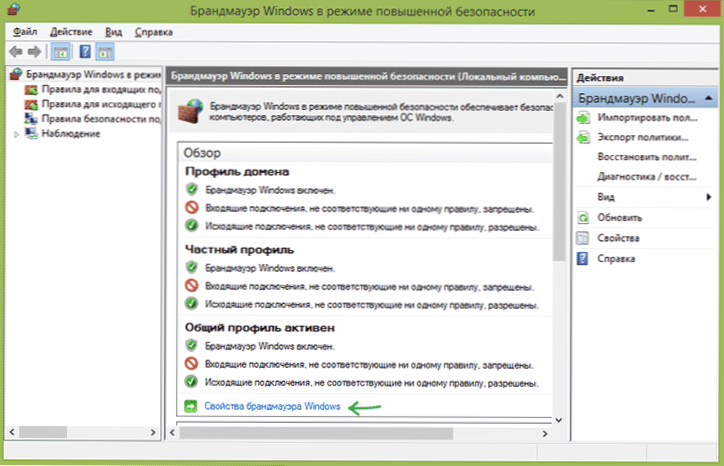
Windows Firewall utiliza tres perfiles de red diferentes:
- Perfil de dominio: para una computadora conectada al dominio.
- Perfil privado: se utiliza para conectarse a una red privada, por ejemplo, trabajo o en casa.
- Perfil general: utilizado para conexiones de red a una red pública (Internet, punto de acceso público WI -FI).
Cuando la red se conecta por primera vez, Windows le ofrece una opción: una red pública o privada. Se puede usar un perfil diferente para varias redes: es decir, al conectar su computadora portátil a Wi -fi en el café, se puede usar un perfil común y en el trabajo: un perfil privado o de dominio.
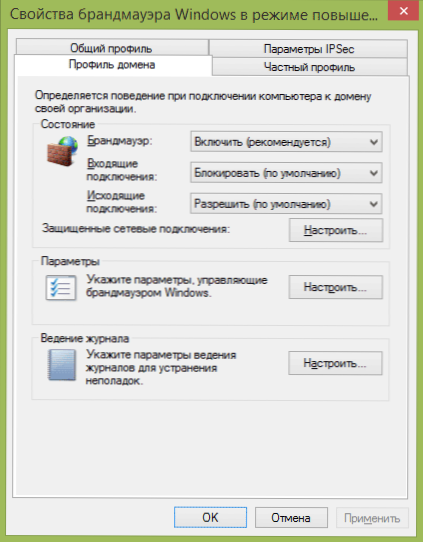
Para configurar perfiles, haga clic en "Propiedades del firewall de Windows". En el cuadro de diálogo que se abre, puede configurar las reglas básicas para cada uno de los perfiles, así como establecer conexiones de red para las cuales se utilizará esta o aquella. Observo que si bloquea las conexiones salientes, al bloquear no verá ninguna notificación del firewall.
Creación de reglas para conexiones entrantes y salientes
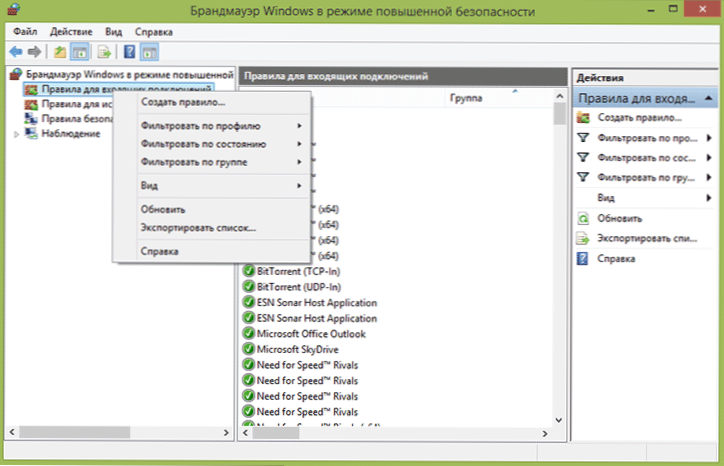
Para crear una nueva regla de conexión de red entrante o saliente en el firewall, seleccione el elemento correspondiente en la lista a la izquierda y haga clic en ella con el botón derecho del mouse, luego seleccione el elemento "Crear una regla".
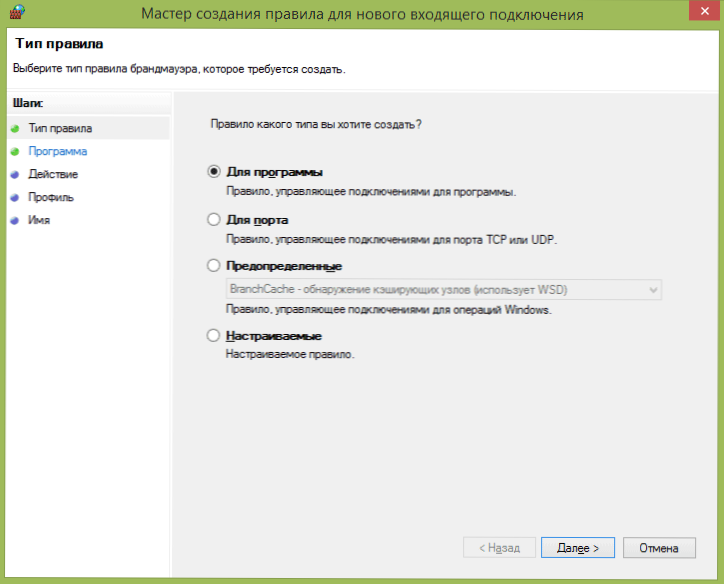
Se abrirá un maestro en la creación de nuevas reglas que se dividen en los siguientes tipos:
- Para el programa: le permite prohibir o permitir el acceso a una red de un programa en particular.
- Para el puerto: una prohibición o permiso para el puerto, el rango de puertos o protocolo.
- Predeterminado: el uso de una regla predeterminada incluida en Windows.
- Personalizable: configuración flexible de una combinación de bloqueo o permisos de acuerdo con el programa, el puerto o la dirección IP.
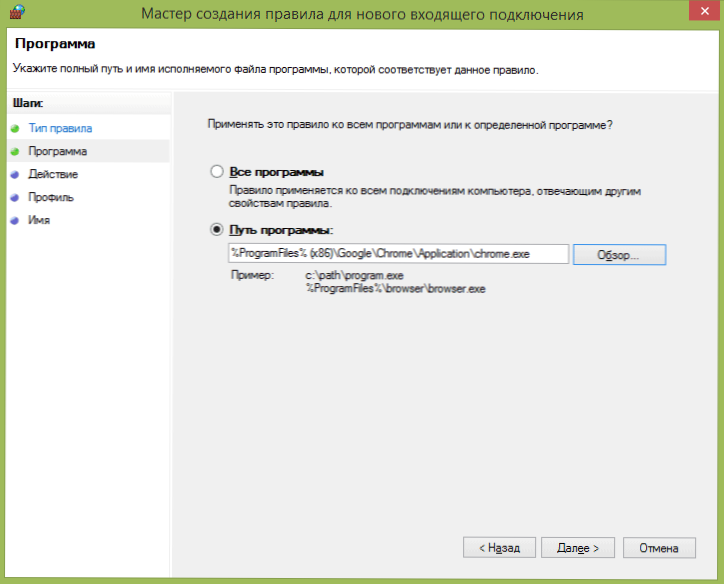
Como ejemplo, intentemos crear una regla para el programa, por ejemplo, para el navegador Google Chrome. Después de elegir un elemento "para el programa", el maestro deberá indicar la ruta al navegador (también existe la oportunidad de crear una regla para todos los programas sin excepción).
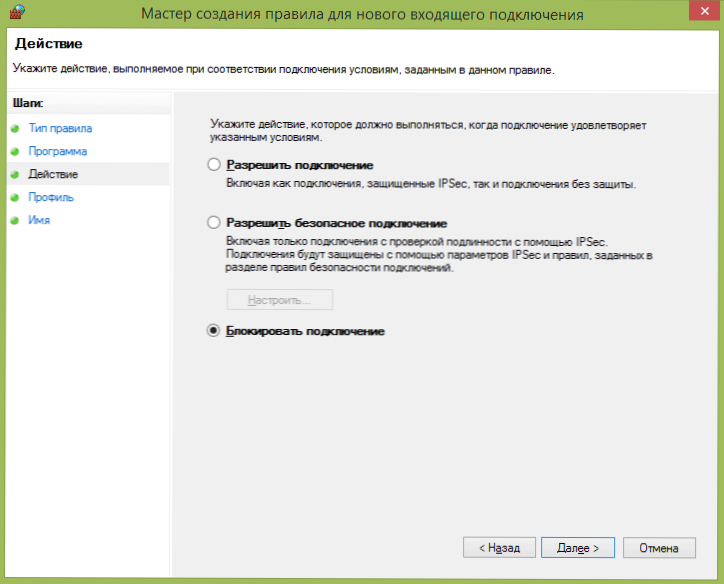
El siguiente paso debe especificar si permitir la conexión, permitir solo una conexión segura o bloquearla.
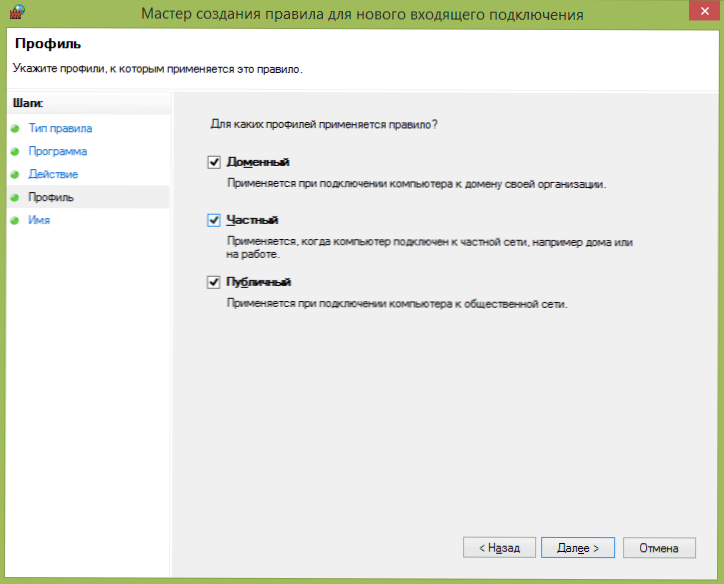
El penúltimo punto: indique cuál de los tres perfiles de red se aplicará esta regla. Después de eso, también debe establecer el nombre de la regla y su descripción si es necesario, y presione "listo". Las reglas entran en vigor inmediatamente después de la creación y aparecen en la lista. Si lo desea, puede eliminar, cambiar o desactivar temporalmente la regla creada en cualquier momento.
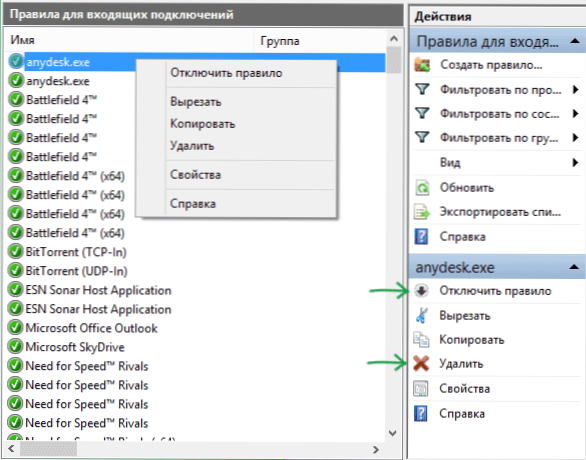
Para un ajuste de acceso más sutil, puede elegir reglas personalizadas que se puedan aplicar en los siguientes casos (solo varios ejemplos):
- Es necesario prohibir que todos los programas se conecten a una IP o puerto específico, use un protocolo específico.
- Se requiere establecer una lista de direcciones a las que puede conectarse, prohibiendo todo el resto.
- Configurar las reglas para los servicios de Windows.
La configuración de reglas específicas ocurre casi de la misma manera que se describió anteriormente y, en general, no es particularmente difícil, aunque requiere cierta comprensión de lo que se está haciendo exactamente.
Windows Firewall en mayor seguridad también le permite configurar las reglas de seguridad de la conexión relacionadas con la autenticación, sin embargo, para el usuario ordinario, estas posibilidades no serán necesarias.
- « Limpiar una computadora de basura en Clean Master para PC
- Vista previa técnica de Windows 10 Carga Flash Drive »

